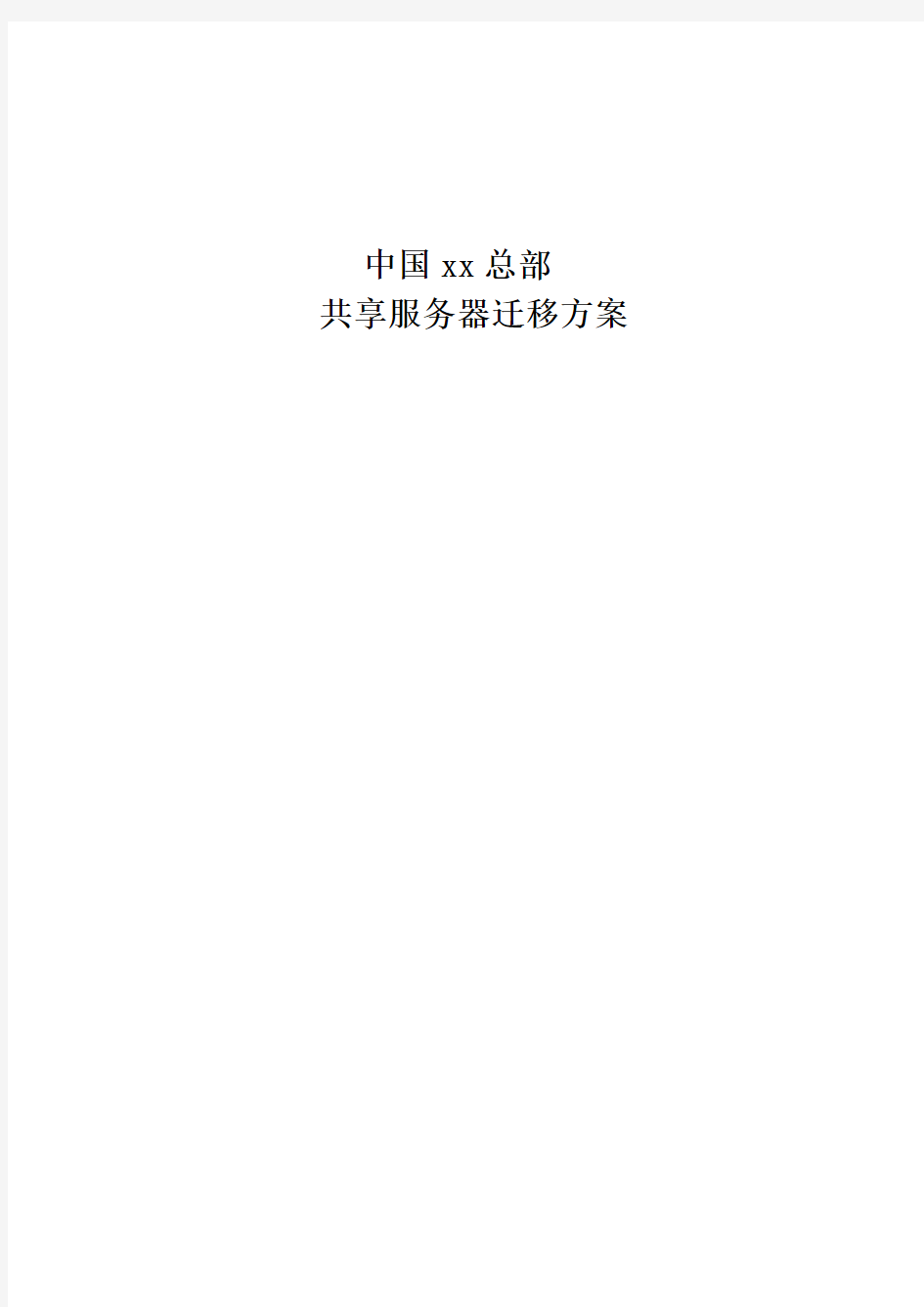
windows 08R2 共享服务器迁移方案
- 格式:docx
- 大小:506.08 KB
- 文档页数:12
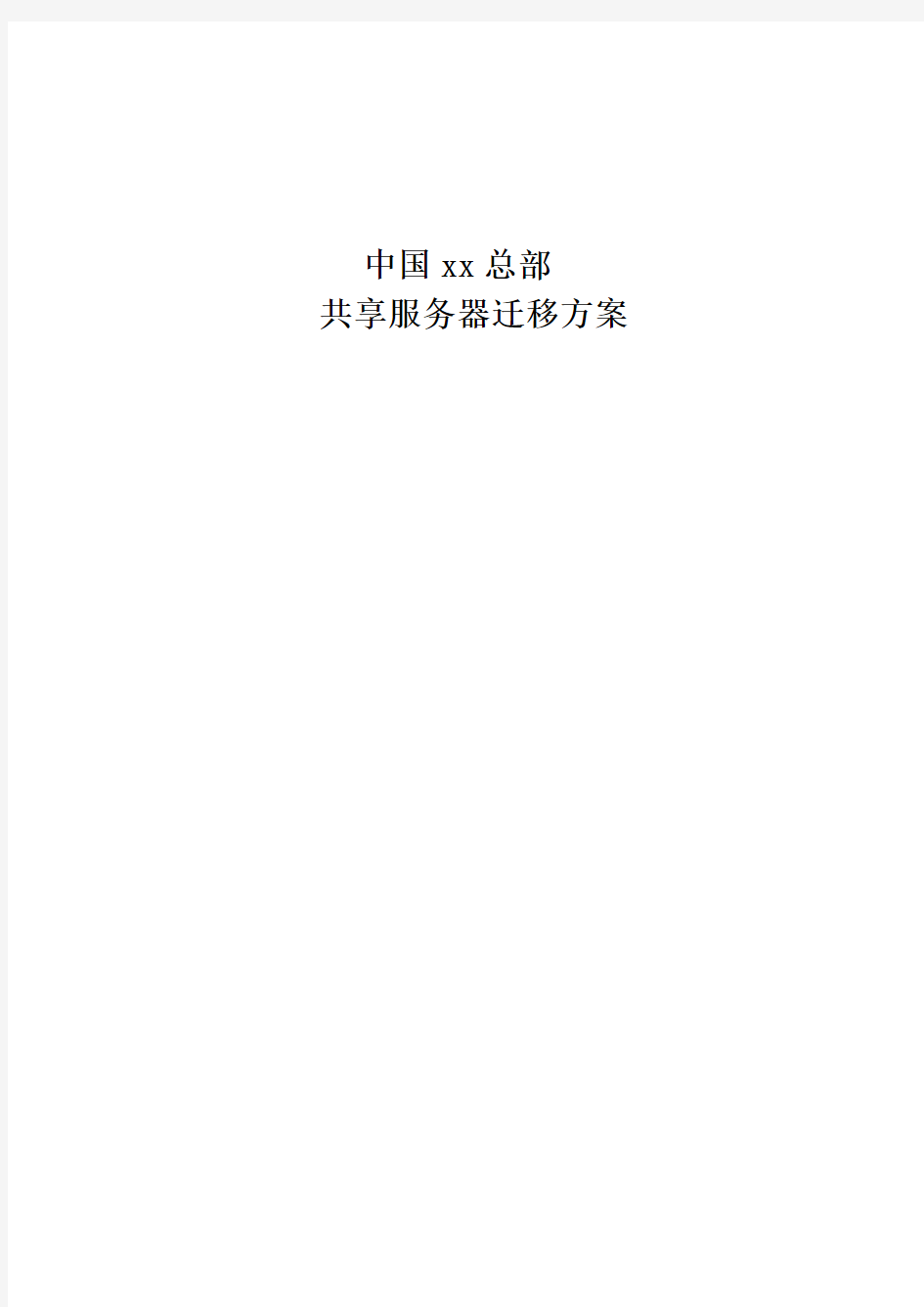
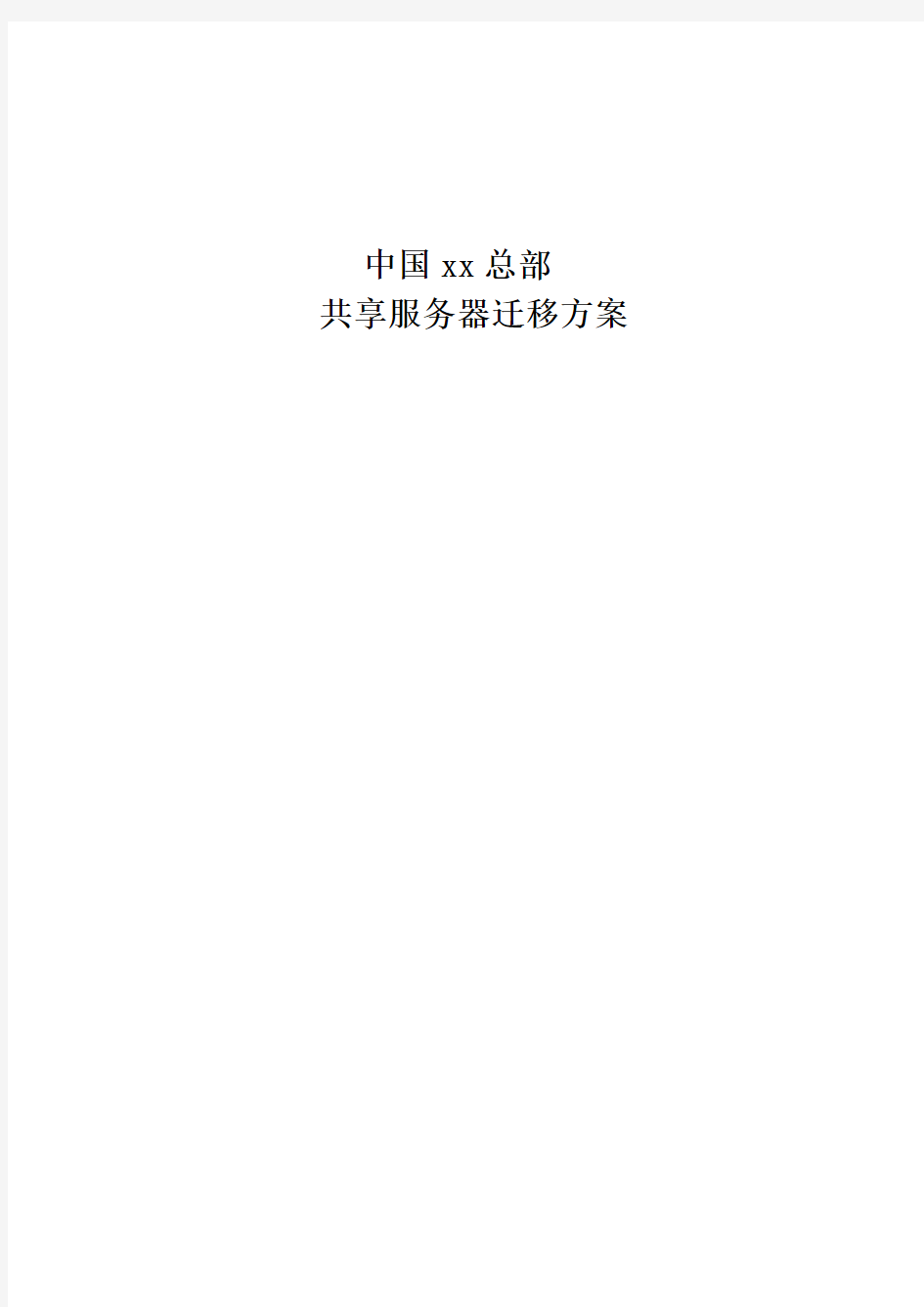
中国xx总部
共享服务器迁移方案
目录
一、共享服务器现状
二、迁移方案选择
三、迁移测试
第一步,要在windows 2008 R2上安装backup功能,添加功能。
第二步,安装重启完毕后,通过管理工具进入windows server backup
第三步,开始进行备份:
第五步,查看权限!还原后文件夹权限是与源文件夹权限一致的。
第六步,设置文件共享以及更改服务器IP地址已经计算机名与原服务器
一致。
1.共享服务器现状
目前服务器总容量X,可用容量260GB;而每年的数据增长量约为xG。根据目前的情况,要进行共享服务器扩容。根据上次会议讨论,已经确定要迁移到vmware。
1.迁移方案选择
根据实际情况测试最终选择用windows server backup管理工具实现共享服务器带权限的迁
移。
2.迁移测试
第一步,要在windows 2008 R2上安装backup功能,添加功能。
第二步,安装重启完毕后,通过管理工具进入windows server backup
第三步,开始进行备份:
1、点击一次性备份。
2、选择其他选项,下一步
3、如果不是备份整机的话,选择自定义备份。
4、添加要备份的文件夹
5、选择要放备份文件的位置,可以选择本机或者远程
6、远程备份路径,共享路径
7、点击备份,备份开始
8、备份进度
第四步,恢复:
1、登陆到要回复的机器上,10.68.1.32,打开windows server backup,这里要注意一点,备份产生的文件夹WindowsImageBackup,要把他剪贴到恢复盘的根目录下。
2、选择在其他位置存储备份
3、选择本地驱动器
4、选择备份文件存放的盘符
5、找到备份任务
6、选择备份日期,想恢复哪天的
7、文件集备份。
8、选择要恢复的内容。
9、选择要恢复的位置
10、开始恢复
11、恢复成功
第五步,查看权限!还原后文件夹权限是与源文件夹权限一致的。